windows截图文件在哪里 Win10截图保存文件夹位置
windows截图文件在哪里,在使用Windows 10进行截图时,我们经常会遇到一个问题:截图文件保存在哪个文件夹中呢?对于很多用户来说,这可能是一个令人困惑的问题,幸运的是Windows 10为我们提供了一个默认的截图保存文件夹位置。当我们使用快捷键或者截图工具进行截图时,系统会自动将截图保存在图片文件夹中的屏幕截图子文件夹里。这个默认的保存位置十分方便,我们可以很轻松地找到自己所需要的截图文件。如果我们想要更改保存位置,也可以通过一些简单的操作进行设置。了解截图保存文件夹的位置,将会帮助我们更好地管理和使用我们的截图文件。
具体步骤:
1.如果没有进行过更改的话,win10截图保存位置【Captures】文件夹里
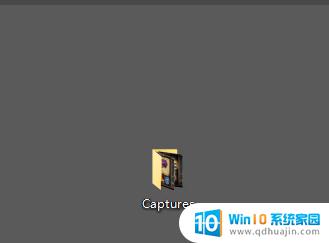
2.下面是进行过更改的,首先点击桌面最右下角【通知】图标--【所有设置】;如图所示
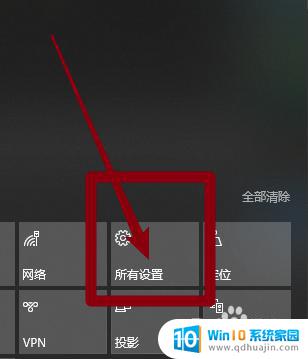
3.如图所示,进入windows设置,选择【游戏】
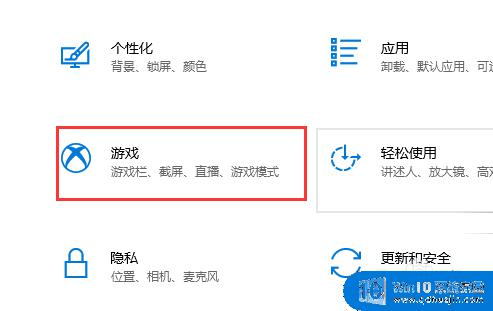
4.如图所示,进入后。点击【游戏DVR】,在右边就可以看到保存位置了,点击【打开文件夹】
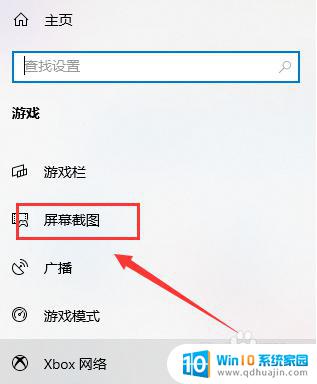
5.如图所示,打开文件夹,就可以看到我们所保存的截图了
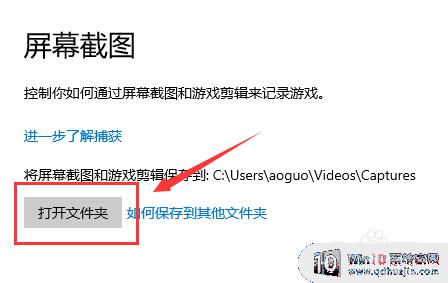
6.总结:
1.如果没有进行过更改的话,win10截图保存位置【Captures】文件夹里
2.下面是进行过更改的,首先点击桌面最右下角【通知】图标--【所有设置】
3.进入windows设置,选择【游戏】
4.进入后。点击【游戏DVR】,在右边就可以看到保存位置了,点击【打开文件夹】
5.打开文件夹,就可以看到我们所保存的截图了
这就是关于 Windows 截图文件在哪里的全部内容,如果您遇到了这种情况,可以根据本文的方法来解决,希望这篇文章能对您有所帮助。





